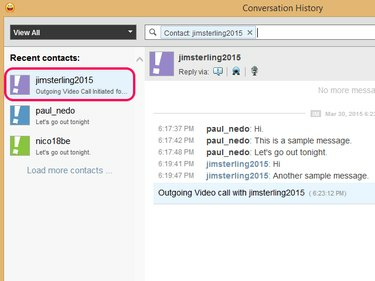
A Yahoo a Messenger naplóit a szerverein tárolja, nem a merevlemezén.
Kép jóváírása: A kép a Yahoo jóvoltából
Megtekintheti az összes korábbi interakciót és beszélgetést, amelyet Messenger-barátaival folytatott, ha megnyitja a Kapcsolatok menüt és kiválasztani Beszélgetés története a Yahoo Messenger 11.5-ben Windows 7 vagy 8.1 alatt. A csevegési naplókban való navigálás megkönnyítése érdekében a Messenger keresőeszközöket kínál, például keresőmotort és szűrőt.
1. lépés
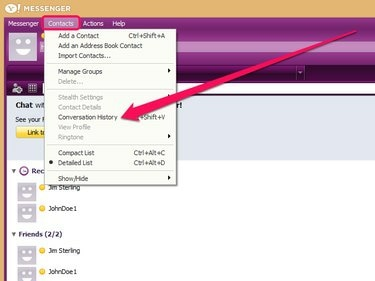
Alternatív megoldásként megnyomhatja az "Alt-Shift-V" billentyűket a Beszélgetési előzmények ablak megnyitásához.
Kép jóváírása: A kép a Yahoo jóvoltából
Jelentkezzen be a Yahoo Messengerbe, nyissa meg a Kapcsolatok menüt és válassza ki Beszélgetés története az archivált beszélgetéseket tartalmazó előugró ablak megnyitásához.
A nap videója
2. lépés

A Yahoo Messenger megjeleníti a partnerrel utoljára váltott üzenetet.
Kép jóváírása: A kép a Yahoo jóvoltából
Válassza ki a névjegy nevét az oldalsávon, hogy megjelenítse az adott személlyel folytatott korábbi beszélgetéseit és egyéb interakcióit – például video- vagy hanghívásokat.
3. lépés

Ezen ikonok egyikére kattintva automatikusan új párbeszédablak nyílik meg.
Kép jóváírása: A kép a Yahoo jóvoltából
A Beszélgetési előzmények ablakból küldjön üzenetet vagy kezdeményezzen video- vagy telefonhívást a gombra kattintva Azonnali üzenet, Videohívás vagy Hanghívás ikonok.
4. lépés

A „Mentés” ikon TXT-fájlként menti a beszélgetési előzményeket a merevlemezre.
Kép jóváírása: A kép a Yahoo jóvoltából
Mentse el a nyomtatott példányt, vagy nyomtassa ki a kiválasztott partnerrel folytatott beszélgetési előzményeit a gombra kattintva Nyomtatás vagy Megment ikon. Alternatív megoldásként törölheti a kapcsolattartóval folytatott teljes beszélgetési előzményeit a Yahoo szerverekről a ikonra kattintva Teljes előzmények törlése ikon.
5. lépés

A Yahoo Messenger sárgával emeli ki kulcsszavait a keresési eredmények között.
Kép jóváírása: A kép a Yahoo jóvoltából
Írjon be egy kulcsszót vagy kifejezést a keresősávba, és nyomja meg a gombot Belép gombot a beszélgetési előzmények kereséséhez. A Yahoo Messenger ezután megjeleníti a megadott kulcsszót vagy kifejezést tartalmazó beszélgetések listáját.
6. lépés
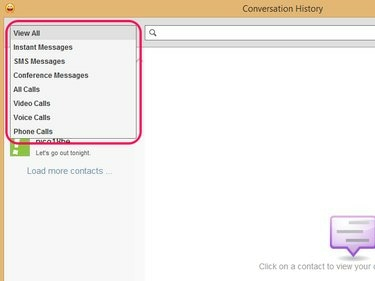
Válassza az „Összes hívás” lehetőséget a hang-, video- és telefonhívások hívásnaplójának egyidejű megtekintéséhez.
Kép jóváírása: A kép a Yahoo jóvoltából
Szűrje le a beszélgetési előzményeket, hogy csak a releváns interakciókat jelenítse meg. Ehhez nyissa meg a legördülő menüt, és válassza ki az interakció típusát. Például válassza ki Hanghívások csak a hanghívásnapló megjelenítéséhez.
Tipp
Ha meg szeretné akadályozni, hogy a Yahoo Messenger mentse a beszélgetési előzményeket, nyissa meg a „Messenger” menüt, és válassza a lehetőséget "Preferenciák." Nyissa meg a Beszélgetési előzmények beállításai ablakot a „Beszélgetési előzmények” kiválasztásával oldalsáv. Kattintson a "Ne őrizze meg a beszélgetéseim előzményeit" elemre, és válassza az "Alkalmaz" lehetőséget a beállítások mentéséhez.
A Messenger beszélgetési előzményeit a Yahoo Mailben is megtekintheti, ha a „Messenger” ikonra kattint egy felugró ablak megnyitásához. Az "Állapot" menüben válassza a "Beszélgetési előzmények" lehetőséget a csevegési naplók eléréséhez.
Ha technikai hiba miatt hiányoznak üzenetek a Messenger beszélgetési előzményei közül, a Yahoo képes lehet visszaállítani őket, feltéve, hogy az üzenetek egy hétnél régebbiek. Kérje meg a Yahoo-t, hogy állítsa vissza elveszett üzeneteit a webhelyén található kapcsolatfelvételi űrlap segítségével.



